Slik endrer du fargen på et bilde: En komplett guide for nybegynnere
Ser du noen gang på et bilde og tenker: Æsj, den blåfargen er bare ikke riktig, eller kanskje du må endre fargen på bildet for å matche en spesifikk estetikk i klassepresentasjonen din, en rask deling på nett eller som en iøynefallende skjermgrafikk.? Vi har alle vært der! Det er frustrerende når en enkelt distraherende skygge ødelegger et perfekt bilde. Men ingen fare, lær å justere og erstatte bildefarger for å heve fotoferdighetene dine. Enten du er helt nybegynner eller er klar til å dykke ned i den dype enden av Adobe Photoshop, har vi det du trenger.
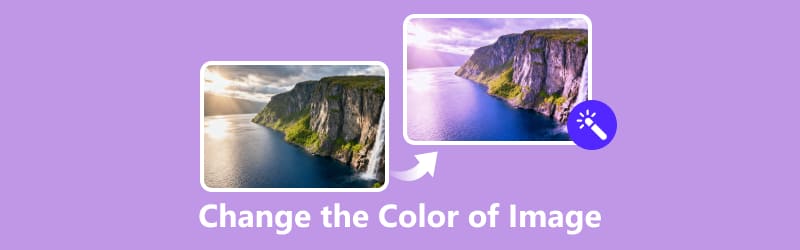
- GUIDELISTE
- Del 1: Slik endrer du fargen på et bilde i Photoshop
- Del 2: Slik endrer du fargen på et bilde på telefonen din
- Del 3: Slik endrer du bildefarge på nettet
- Del 4: Tips for å få det beste utseendet
- Del 5: Vanlige spørsmål
Del 1: Slik endrer du fargen på et bilde i Photoshop
Hvis du ønsker presisjon og full kontroll over hvordan du endrer fargen på et bilde, er Photoshop det du trenger. Som et av de mest populære og kraftige bilderedigeringsprogrammene tilbyr det en rekke alternativer for å endre bildefarger. Photoshop kan gjøre alt fra subtile justeringer til dramatiske endringer.
Basert på min personlige erfaring elsker jeg å bruke Photoshop, men det kan være overveldende i starten. Men når du først har blitt vant til grensesnittet, blir det utrolig intuitivt. Her er noen av mine favorittverktøy for å erstatte fargen på et bilde:
Erstatt fargeverktøyet
Du kan bruke denne funksjonen til å velge en farge i bildet ditt og erstatte den med en ny. Det er fantastisk når du vil endre fargen på et bestemt objekt eller område uten å påvirke resten av bildet. Bare velg fargen du vil endre, og velg deretter den nye!
Gå til Bilde > Justeringer > Erstatt farge.
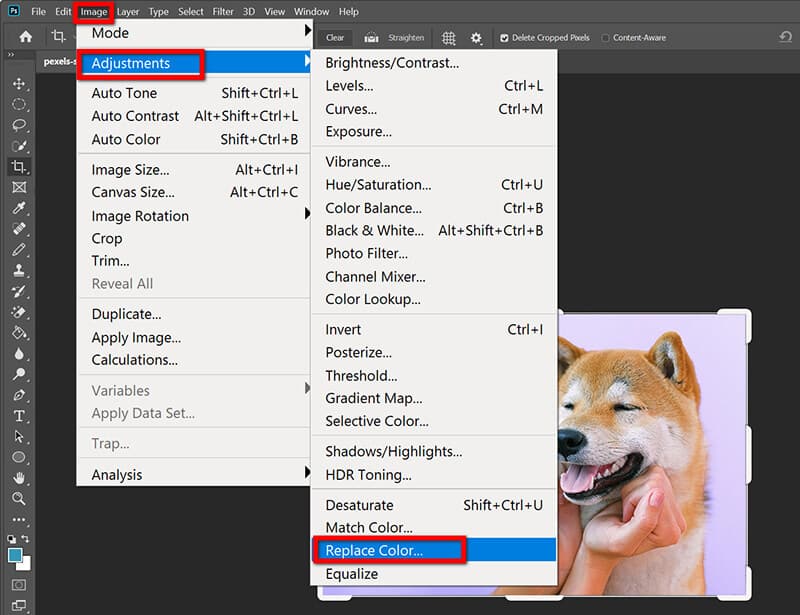
Bruk pipetten til å velge fargen du vil endre.
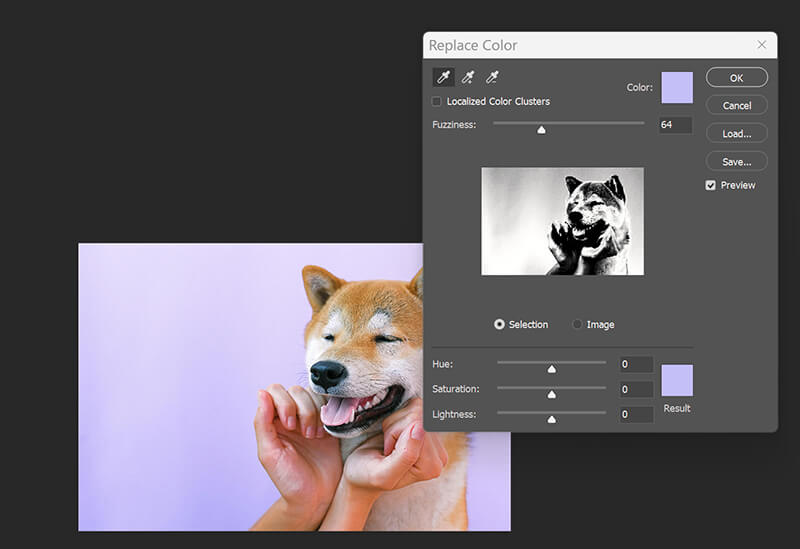
Juster glidebryteren for uskarphet for å finjustere valget.
Velg din nye farge og klikk OK.
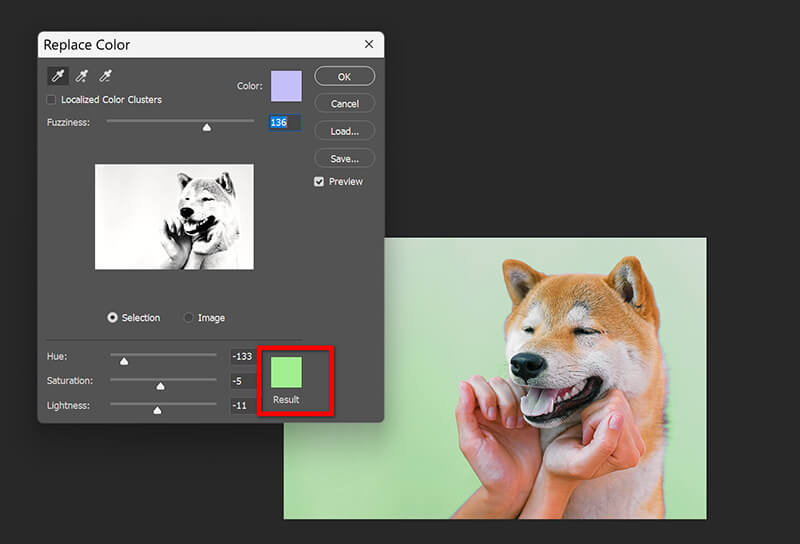
Hvis du vil endre bakgrunnsfargen på et bilde i Photoshop, bare slette bakgrunnen i Photoshop for det første.
Fargetone/metningsverktøy
Fargetone/metningsverktøyet er en klassisk måte å justere den generelle fargebalansen i et bilde på. Du kan endre fargetonen til alle fargene i bildet, justere metningen for å gjøre fargene mer levende eller dempede, og til og med justere lysstyrken.
Klikk Bilde > Justeringer > Fargetone/metning (eller bare slå Ctrl/Cmd + U).
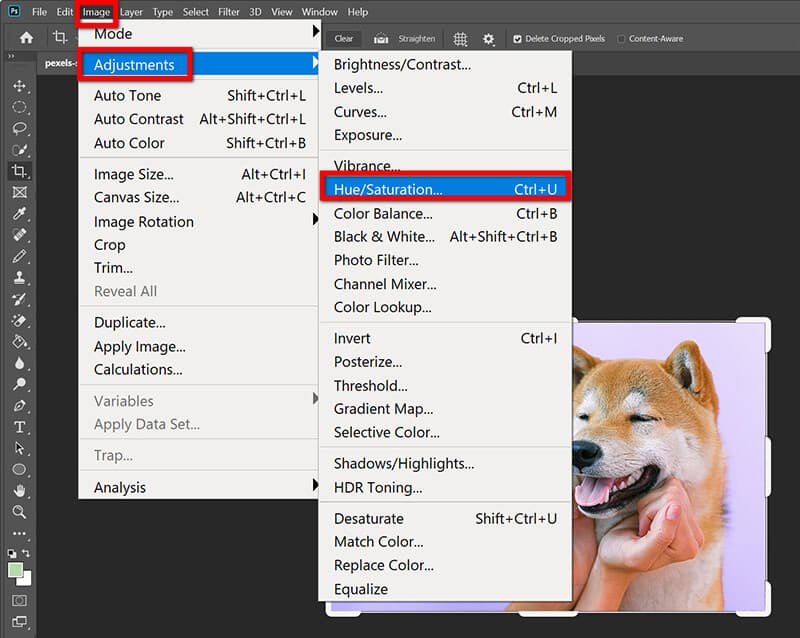
I rullegardinmenyen velger du dine målspesifikke fargekanaler (rød, gul, blå osv.).
Du kan endre fargen helt (Hue), intensiver den (Metning), eller mørkne/lysne den (Letthet). Dette er hva du bruker når du vil gjøre et bilde fargekjølere, gratis, i Photoshop.
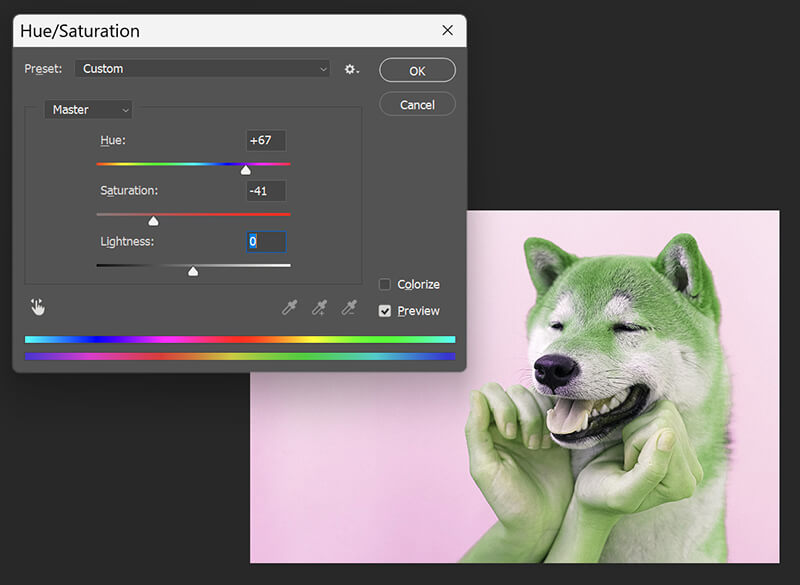
Jeg elsker hvor raskt du kan forvandle stemningen i et bilde fullstendig med dette verktøyet. Jeg har imidlertid funnet ut at det noen ganger kan være vanskelig å unngå unaturlige resultater, så jeg prøver alltid å gjøre gradvise endringer.
Fargeområdeverktøy
Hvis du vil endre bestemte fargeområder, Fargeskala verktøyet er et flott alternativ. Denne funksjonen lar deg velge bildeområder etter farge, slik at du kan gjøre presise justeringer av bestemte deler uten å endre hele bildet. Den eneste ulempen er at det ikke alltid gir deg et rent utvalg, spesielt hvis fargene du vil justere ligner på de rundt dem i bildet.
Snu til Velg > Fargeområde.
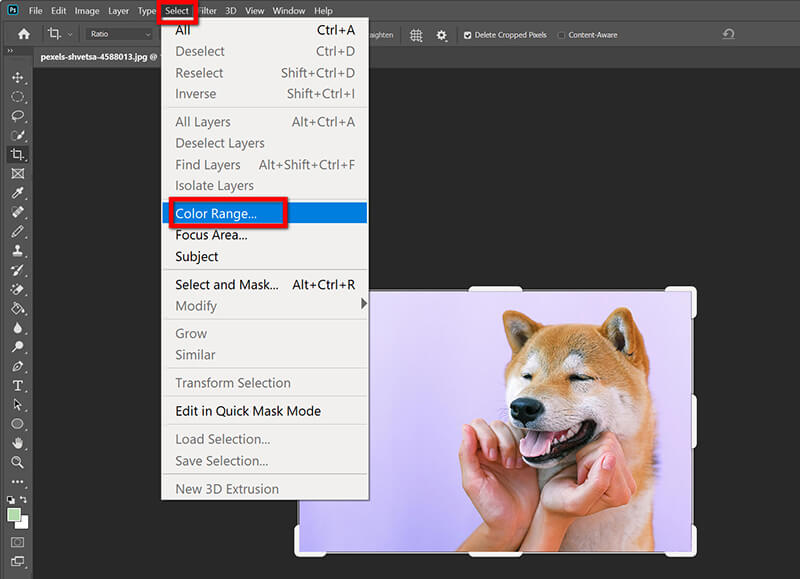
Bruk pipetten til å velge farge. Juster deretter uskarpheten og klikk OK.
Bruk en ny farge ved hjelp av justeringslag.
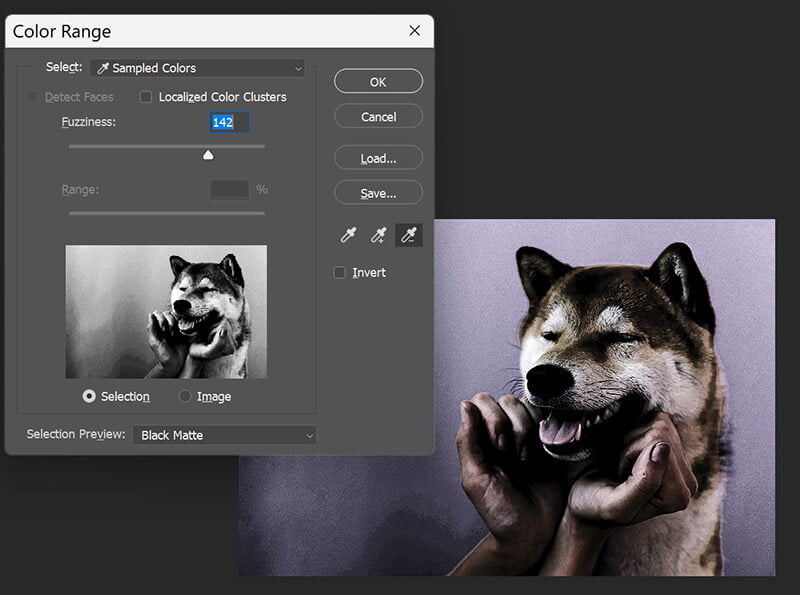
Fuzziness-glidebryteren kan være vanskelig å mestre. Hvis den er for høy, blir utvalget ditt overskygget; hvis den er for lav, går du glipp av halve området. Det er en læringskurve for å få den perfekte utvalgskanten.
Penselverktøy
For flere manuelle justeringer, Penselverktøy kan brukes til å male over bestemte områder med fargen du ønsker. Det er som å gi bildet ditt et spesialtilpasset malearbeid! Denne metoden er flott for svært spesifikke fargeendringer, men den kan være tidkrevende, spesielt med detaljerte eller store bilder.
Klikk på Nytt lag ikonet (det ser ut som en firkant med et plusstegn) i lagpanelet.

Velg fargen du vil bruke fra fargekartet for forgrunnsfarge.
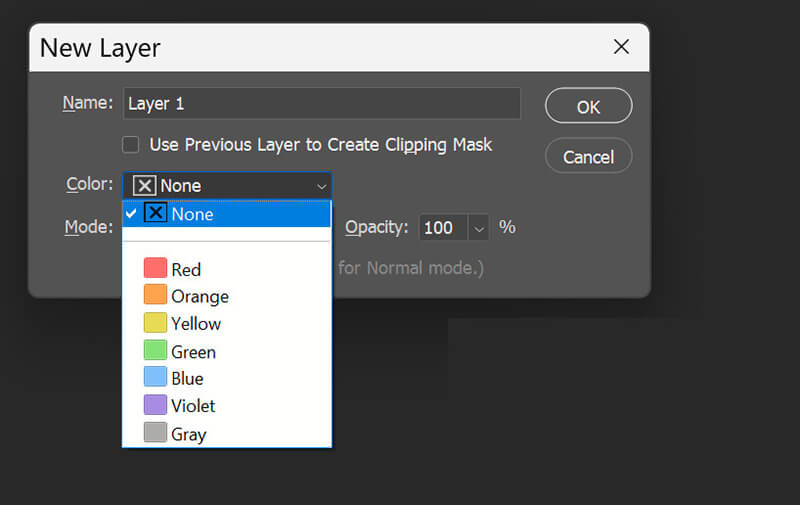
Velg Penselverktøy (B) og mal over den delen av bildet du vil fargelegge på nytt. Det vil se ut som en heldekkende, stygg fargeblokk på dette tidspunktet!
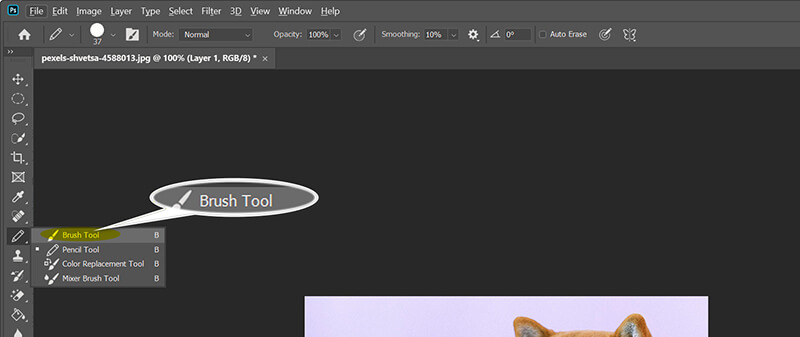
I lagpanelet endrer du blandingsmodusen for det nye fargelaget fra Normal til FargeDette blander den nye fargen umiddelbart med laget under den, ved hjelp av lyshets- og skyggeinformasjonen.

Til slutt legger du til en lagmaske på fargelaget. Bruk en svart pensel til å forsiktig viske ut fargen fra alle områder du vil holde synlige, som skarpe kanter eller lyse høydepunkter.
Det er rotete. Du må være veldig presis med børstingen, og du må bruke tid på å legge på en lagmaske for å rengjøre kantene presist, noe som kan være tidkrevende.
Del 2: Slik endrer du fargen på et bilde på telefonen din
Hvis du er på farten og trenger å endre fargen på et bilde, finnes det mange apper som lar deg gjøre det rett fra telefonen. Jeg bruker personlig apper på både Android og iPhone for raske redigeringer.
En app jeg anbefaler på det sterkeste er SnapseedDen er tilgjengelig for både Android og iPhone, og den er utrolig brukervennlig. Du kan bruke den til å justere farger, bruke filtre og til og med legge til overlegg for å lage kule effekter. Det beste er at du ikke trenger massevis av erfaring for å bruke den, noe som gjør den til et godt valg for nybegynnere.
For å justere bildefarger er verktøyene Tune Image og Selective uslåelige.
Start med å trykke på plussikonet for å velge bildet ditt. Naviger deretter til Verktøy fanen.
Merk: Før du justerer bildefargen, kan du bruke de andre verktøyene til å beskjære bildet.
Trykk på Selektiv, og trykk deretter på den delen av bildet du vil endre. Du vil se en liten nål.

Bruk to fingre til å klype og zoome markeringssirkelen for å dekke bare området du vil endre farge på et bilde.
Sveip opp eller ned for å bla gjennom forskjellige justeringer, og velg deretter Metning eller Varme (som påvirker fargetonen).
Sveip til venstre eller høyre for å redusere eller øke fargeintensiteten, eller få bildet til å se kulere ut gratis!
Til slutt, treff Eksport for å lagre det vakkert omfargede bildet ditt.

En ulempe er imidlertid at noen avanserte verktøy krever et abonnement, selv om gratisversjonen fortsatt tilbyr mange alternativer.
Del 3: Slik endrer du bildefarge på nettet
Ikke alle har tilgang til Photoshop, og kanskje vil du ikke bruke timevis på å lære komplisert programvare. Heldigvis finnes det flere nettbaserte verktøy som lar deg endre bildefarger gratis, rett i nettleseren din.
ArkThinker Gratis AI-bildeoppskalering på nett
Hvis du leter etter en enkel og gratis måte å endre fargen på et bilde på, ArkThinker Gratis AI-bildeoppskalering er et godt valg. Dette verktøyet lar deg ikke bare oppskalere bildene dine, men lar deg også enkelt justere bildefargene. Men fargeendring fungerer bare når du vil forbedre ansiktsbildet ditt. Det justerer automatisk bildefargen for å forbedre kvaliteten, og du kan ikke tilpasse bildets farge.
Gå til ArkThinker Gratis AI-bildeoppskalering via nettleseren på datamaskinen eller mobiltelefonen. Klikk på Last opp bilde -knappen, og velg deretter bildet du vil forbedre og fargekorrigere.

Velg et oppskaleringsalternativ (f.eks. 2x eller 4x). AI-en vil umiddelbart begynne behandlingen. Denne prosessen gjør automatisk sin magi og korrigerer farge og detaljer.
Når prosessen er ferdig, kan du forhåndsvise bildet. Du vil legge merke til de forbedrede detaljene og mye mer levende og nøyaktige farger. Klikk. Lagre for å eksportere det optimaliserte bildet ditt.

Det AI-drevne aspektet betyr at den gjør den harde jobben for deg, og korrigerer umiddelbart dårlig fargebalanse og gjør bildet klarere og mer levende. Den er flott for batchbehandling eller for å fikse gamle bilder av lav kvalitet som trenger en total fargeoverhaling. Fordi den er en oppskaler, er ikke hovedfokuset manuell fargeendring. Hvis jeg trenger å bytte ut en rød skjorte med en blå skjorte, er ikke dette verktøyet.
Canva
Canva er et annet utmerket, brukervennlig verktøy for å endre fargen på et bilde i Canva. Denne nettplattformen brukes ofte til å lage innlegg og grafikk på sosiale medier, og den tilbyr også enkle, men effektive verktøy for bilderedigering. Du kan bruke Canva til å justere lysstyrke, kontrast og metning for å få fargene i bildet til å skille seg ut. Jeg elsker hvor enkelt det er å bruke og hvor mange funksjoner som er tilgjengelige gratis. En ulempe er imidlertid at noen avanserte fargefunksjoner er låst bak et betalt abonnement.
Åpne Canva og lag et nytt design (f.eks. et Instagram-innlegg). Last opp bildet ditt og dra det over på lerretet.

Klikk på bildet, og klikk deretter på Redigere knappen (plassert i den øverste menylinjen).
Bla nedover sidefeltet til du finner Effekter seksjon, og velg Duotone.
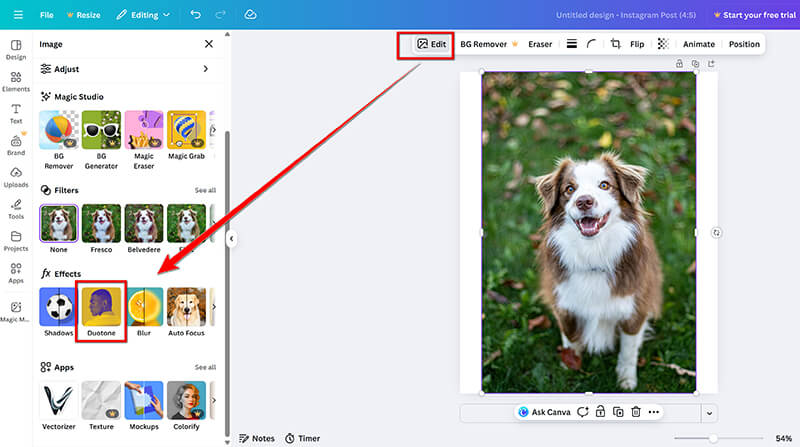
Bla nedover sidefeltet til du finner Effekter seksjon, og velg Duotone.
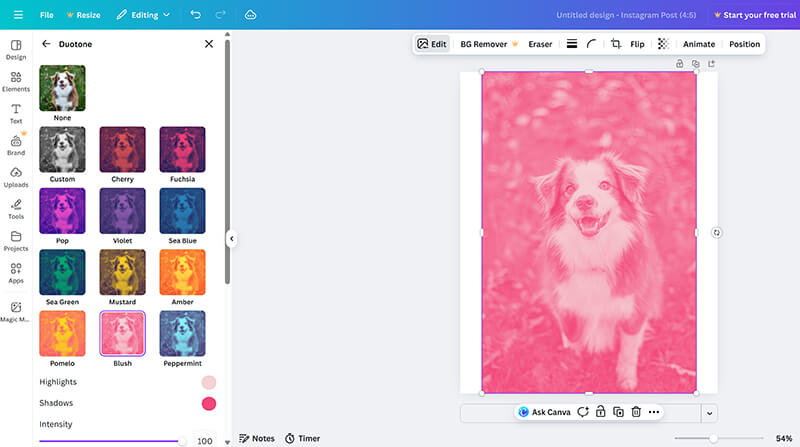
Klikk til slutt Dele øverst til høyre, deretter nedlastingEtter det må du velge utdataformat og oppløsning for fargebildet. For gratisversjonen kan du imidlertid eksportere 1080p-bildet. Hvis du trenger en høyere oppløsning, må du abonnere, eller oppskalere bilde til 4K ved å lese dette innlegget.
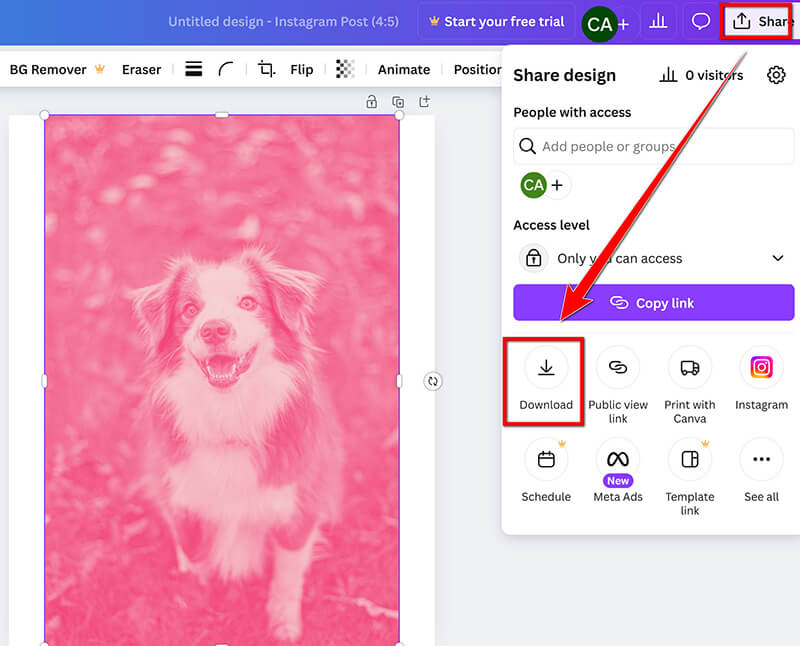
Den er utrolig rask og integrert i en komplett designpakke. Duotone-effekten er perfekt for å skape et trendy, ensfarget utseende, og du kan endre bildefarge og tekst/elementer samtidig, noe som sparer mye tid. Gratisversjonens manuelle fargejusteringskontroller er imidlertid mindre sofistikerte enn Photoshops. Hvis du prøver å justere bildefarger på et bestemt, lite område, kan du bli skuffet over mangelen på markeringsverktøy.
Del 4: Tips for å få det beste utseendet
Nå som du vet hvordan du endrer fargen på et bilde, er det noen tips for å sikre at du får best mulig resultat:
• Bruk subtile justeringer
Når du endrer bildefarger, fungerer ofte subtile endringer best. Å overdrive kan få bildet til å se unaturlig ut. Start med små justeringer og øk dem gradvis.
• Tenk på humøret
Farger kan endre stemningen i et bilde fullstendig. Varme toner (rødt, oransje) skaper en følelse av energi, mens kalde toner (blått, grønt) har en tendens til å føles rolige og avslappende.
• Ikke glem kontrasten
Noen ganger kan det å justere kontrasten få fargene dine til å skille seg mer ut. Ikke vær redd for å eksperimentere med nivåene til du får det perfekte utseendet.
• Bruk lag
I Photoshop eller andre avanserte redigeringsprogrammer kan du bruke lag for å justere farger uten å ødelegge fargene. På denne måten kan du alltid gå tilbake og justere ting om nødvendig.
• Forhåndsvisning før du foretar
Mange apper og programvarer lar deg forhåndsvise endringer før du fullfører dem. Bruk alltid denne funksjonen for å se hvordan fargene ser ut under forskjellige lysforhold.
Del 5: Vanlige spørsmål
Kan jeg endre fargen på et bilde gratis?
Ja! Det finnes flere gratisverktøy, som Canva, ArkThinker og Snapseed, som lar deg endre fargen på et bilde uten å bruke en krone. Noen funksjoner kan være låst bak et abonnement, men grunnleggende verktøy er vanligvis gratis.
Hvordan lager jeg en fargekjøler på et bilde gratis?
Du kan kjøle ned fargene i bildet ved å justere temperaturen i verktøy som Canva eller Photoshop. Bare senk temperaturen på bildet, så vil du se en kaldere (blåere) tone komme frem.
Hva er forskjellen mellom fargetone og metning?
Tenk på det slik: Fargetone er typen farge (Er den rød? Er den blå? Er den gul?). Å endre fargetone endrer bildets farge fra rød til grønn. Metning er intensiteten til fargen (Er den røde fargen superlys og levende, eller er den matt og gråaktig?). De samarbeider for å hjelpe deg med å justere bildefargene.
Konklusjon
Endre fargen på et bilde er en morsom og kreativ prosess, og du trenger ikke å være en profesjonell designer for å gjøre det. Med valgmuligheter som spenner fra Photoshop til mobilapplikasjoner og diverse nettbaserte verktøy, finnes det et alternativ tilgjengelig for ethvert behov. Ved å eksperimentere med forskjellige metoder lærer du hvordan du justerer bildefarger, gjør dem kaldere eller endrer fargen på et bilde slik at det passer din stil. Bare husk å ta deg god tid og nyte prosessen. Med øvelse vil du kunne gi bildene dine akkurat det utseendet du ønsker, enten det er et levende fargeinnslag eller en mer subtil, beroligende tone. Lykke til med redigeringen!
Hva synes du om dette innlegget? Klikk for å rangere dette innlegget.
Utmerket
Vurdering: 4.9 / 5 (basert på 499 stemmer)


